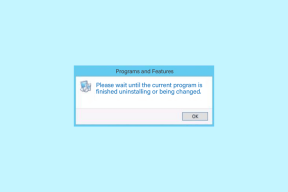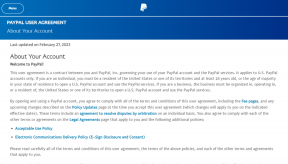Cara Mengedit Pengaturan Grup di Facebook di Ponsel dan Desktop
Bermacam Macam / / November 29, 2021
Apakah Anda tidak melewatkan antarmuka Facebook yang sederhana dari dekade sebelumnya? Seiring waktu, desainnya menjadi rumit, menawarkan juga banyak fitur tersebar di mana-mana. Bahkan hal-hal sederhana seperti menemukan layar pengaturan mengharuskan Anda mengenakan topi detektif. Hal yang sama berlaku untuk grup dan halaman Facebook. Jika Anda bertanya-tanya, 'Di mana edit pengaturan grup di Facebook?', kami akan membantu Anda menemukannya dari lautan pengaturan.

Grup Facebook adalah dunia yang sama sekali baru dalam diri mereka sendiri. Mereka dapat dianggap sebagai jejaring sosial mini di dalam Facebook. Dan untuk jejaring sosial apa pun, pengaturan memainkan peran penting. Tetapi menemukan pengaturan itu bukanlah pekerjaan mudah bagi seorang pemula.
Kami telah mencantumkan langkah-langkah dalam tutorial ini tentang cara mengedit grup Facebook Anda. Postingan itu juga membahas cara mengubah gambar profil grup Facebook (FB).
Catatan: Langkah-langkah dan tangkapan layar berikut adalah untuk
tata letak Facebook baru. Selain itu, pengaturan grup hanya dapat diedit oleh admin grup. Moderator tidak mendapatkan hak untuk mengubah pengaturan grup.Cara Mengedit Pengaturan Grup Facebook di Komputer
Berikut langkah-langkahnya secara detail.
Langkah 1: Meluncurkan facebook.com di browser Anda dan masuk ke akun yang digunakan untuk admin grup.
Langkah 2: Buka grup yang pengaturannya ingin Anda ubah. Anda dapat mencari grup atau mengklik Grup di bawah Lihat Selengkapnya dari bilah sisi kiri halaman utama Facebook.

Kemudian klik pada nama grup yang ingin Anda edit.

Langkah 3: Di dalam grup, Anda akan menemukan alat Admin di bilah sisi kiri. Gulir ke bawah di bagian itu dan klik Pengaturan.

Di sini Anda akan menemukan sebagian besar pengaturan yang terkait dengan grup Anda. Itu termasuk pengaturan grup dasar seperti nama, deskripsi, privasi grup (tertutup, rahasia, pribadi), tautan grup, warna, dan jenis grup (pengasuhan, permainan, jual beli, dll.). Anda bahkan dapat menyesuaikan pengaturan keanggotaan seperti siapa yang dapat bergabung dengan grup, siapa yang dapat memposting, persetujuan keanggotaan, persetujuan posting, dll.

Anda akan menemukan fitur lain seperti permintaan anggota yang tertunda, posting yang tertunda, log aktivitas, pertanyaan keanggotaan, dll. di bawah bagian Alat Admin bilah sisi kiri.
Pengaturan lain seperti pengarsipan atau penyematan grup dapat ditemukan di bawah ikon tiga titik di sebelah ikon pencarian di dalam grup Anda. Anda juga dapat mengelola notifikasi untuk grup Anda.

Juga di Guiding Tech
Cara Mengedit Pengaturan Grup di Android, iOS, dan iPadOS
Menemukan pengaturan grup Facebook menjadi membingungkan terutama di perangkat seluler. Tapi jangan khawatir. Berikut langkah-langkahnya. Lain kali, pengaturan grup tidak akan sulit ditemukan di Android, iPhone, atau iPad Anda.
Langkah 1: Luncurkan aplikasi seluler Facebook dan buka grup yang pengaturannya ingin Anda ubah. Pastikan Anda melihat grup dari akun admin. Moderator grup tidak akan melihat opsi pengaturan.
Langkah 2: Ketuk ikon Lencana di sudut kanan atas.

Langkah 3: Layar alat Admin akan terbuka. Di sini Anda akan melihat berbagai fitur dan pengaturan. Ketuk opsi Pengaturan grup untuk melihat dan menyesuaikan sebagian besar pengaturan grup. Itu termasuk jenis grup, nama, pengaturan keanggotaan, grup tertaut, dan fitur tambahan seperti Ruang utusan, menonton pesta, dll.


Pengaturan lainnya, seperti aturan dan pertanyaan keanggotaan, dapat langsung dilihat di bawah layar Alat Admin. Ketuk Pengaturan Anda pada layar alat Admin untuk menyematkan grup atau mengubah pemberitahuan grup. Di Android, Anda dapat menambahkan ikon grup sebagai pintasan di layar ponsel Anda.


Cara Mengedit Pengaturan Grup di Situs Seluler Facebook
Langkah 1: Membuka m.facebook.com di ponsel Anda dari browser seluler apa pun. Beralih ke akun admin grup.
Langkah 2: Pergi ke grup yang diperlukan. Ketuk panah kecil di sebelah nama grup.

Langkah 3: Anda akan melihat semua fitur dan opsi yang terkait dengan grup. Ketuk pada Edit pengaturan grup. Anda dapat menyesuaikan nama grup, privasi, jenis, deskripsi, dan persetujuan keanggotaan dari layar pengaturan. Pengaturan lain tidak ada, karena hanya dapat diubah dari aplikasi seluler Facebook atau desktop.


Juga di Guiding Tech
Cara Mengubah Gambar Profil Grup Facebook
Untuk mengubah gambar profil grup Facebook, Anda perlu mengubah foto sampul grup. Grup Facebook tidak memiliki opsi gambar profil terpisah. Gambar sampul diambil sebagai gambar tampilan untuk grup.
Untuk mengubah foto sampul grup di komputer, klik ikon Edit di foto sampul grup Anda dan unggah gambar baru.

Demikian pula, di aplikasi seluler Facebook, ketuk ikon Edit pada gambar sampul grup. Pilih foto Anda, dan foto yang sama akan digunakan sebagai gambar grup.

Untuk mengubah foto sampul grup dari situs web seluler Facebook, ketuk panah kecil di sebelah nama grup. Di layar berikutnya, ketuk Tambahkan foto sampul.


Tip: Cari tahu caranya tambahkan latar belakang khusus ke posting Facebook.
Juga di Guiding Tech
Kekuatan Admin Grup
Seperti disebutkan sebelumnya, perlu menjadi admin grup untuk menyesuaikan pengaturan grup. Meskipun moderator dapat mengelola grup, dia tidak memiliki hak untuk mengubah pengaturan grup.
Selanjutnya: Penasaran ingin tahu apa saja yang dimiliki oleh admin power group lainnya? Lihat daftar lengkap peran dan tanggung jawab admin grup Facebook dari tautan berikutnya.